تنظیمات منوها و پنل های اصلی فتوشاپ
منوی اصلی فتوشاپ یک نوار افقی در بالاترین قسمت برنامه است. این نوار تمامی دستورات فتوشاپ را در خود جای داده است و در حین عملیات مختلف کارهای فراوانی را انجام میدهد. برای کار کردن حرفهای با فتوشاپ شما مجبورید این فهرست (منو) ها را یاد بگیرید. از طرفی امکان دارد شما خواسته باشید بنا به نیاز خود به برخی دستورات، آنهایی را که ضرورتی ندارند حذف کنید و بقیه را آشکار کنید، و با این کار سرعت کار با فتوشاپ را افزایش دهید.
توجه: عبارت “فهرست” که ما در اینجا و تمام سایت از آن صبحت خواهیم کرد، مفهوم همان اصطلاح عامیانهی “منو” است.
علاوه بر فهرستها، شما میتوانید پنلهای فتوشاپ را با سلیقهی کاری خود تنظیم کنید. برای این کار از فهرست Edit دستور Menus را برگزینید. با این کار پنجره Keyboard Shourtcut and Menus باز میشود. همانطور که از نام آن بر میآید این پنجره برای تنظیمات کلیدهای میانبر فتوشاپ و فهرستها کاربرد دارد. ولی ما در این بخش با تنظیمات منوها کار داریم. پس همین سربرگی را که در حال حاضر در آن هستیم را تغییر ندهید.
حالا شما در این پنجره چه میبینید؟ همان گزینههایی که در حال عادی در فهرستها و پنلهای فتوشاپ وجود داشت، یعنی تمامی موارد در فهرستی که در زیر برای شما محیا کرده است آشکار است. ولی تفاوتی که در این جا وجود دارد این است که شما میتوانید از این قسمت تنظیمات آنها را انجام دهید. ولی اول بهتر است فهرست کشویی Menu Form را روی گزینهای که میخواهید قرار دهید. دو مورد دارد که یکی Application Menu برای تنظیمات فهرست بالایی و دیگری Panel Menu است که خاص تنظیمات فهرستهای پنلها است. اگر میخواهید تنظیمات دستورات فهرستها را انجام دهید، اولی و در غیر این صورت دومی که برای تنظیمات پنلها است را انتخاب کنید.
با انتخاب گزینهی مورد نظر از فهرست کشویی بالا، حال تمامی دستوراتی که در آن فهرست وجود دارد به شما در بخش پایینی نشان داده میشود. شما باید بر روی هر کدام از فهرستها کلیک کنید تا باز شده و نحوهی نمایش دستورات آنها را ویرایش کنید.
به عنوان مثال اگر شما فهرست File را انتخاب کنید، دستورات موجود در این فهرست به شما نشان داده میشوند. حال کاری که شما میتوانید روی دستورات آن انجام دهید، مخفی یا ظاهر کردن آنها و تغییر رنگ زمینه هر کدام برای تشخیص سریع آنهاست. همانطور که در شکل زیر میبینید با کلیک بر روی مربع چشم، میتوان آن را مخفی را ظاهر کرد و از ستون Color رنگی را برای آن دستور برگزید. اگر هم None نوشته است، با کلیک روی آن یک رنگ برای آن انتخاب کنید.
دقیقاً همین کارهایی که برای سفارشی کردن فهرستهای بالای فتوشاپ کردید را میتوان با پنلهای آن هم انجام داد و آنها را مخفی یا ظاهر کرد و رنگ زمینهی آنها را عوض نمود.
در آخر هم اگر تنظیمات پنلها و فهرستها را در دستهی مورد نظر انجام دادید، باید بر روی دکمهی Save برای ذخیره تغییرات کلیک کنید و برای خروج از این پنجره OK را بزنید. در اصل آموزش این بخش برای افرادی بود که دوست داشتند ظاهر بخش فهرستهای بالای فتوشاپ را تغییر دهند و عناصر موجود در آن را کم یا زیاد کنند. شاید برای افراد تازهکار چندان لزومی به انجام این کار نباشد.

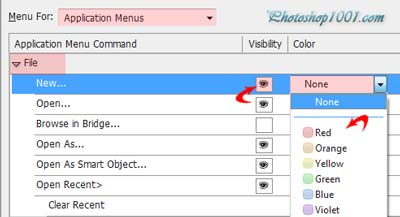
۰ دیدگاه